想录就录v2.0官方版
屏幕录制软件免费版- 软件大小:0.49 MB
- 软件语言:简体中文
- 软件类型:媒体制作
- 软件授权:免费
- 更新时间:2020-07-20 16:57:42
- 运行平台:WinAll
- 软件评分:
- 软件官网:www.ucbug.cc
- 软件介绍
- 相关文章
- 下载地址
想录就录是一款简单的屏幕录制软件,主要功能是可以进行录音和录像共享,支持多种录制格式,无需格式转换,录音音质完美,视频压缩率高,使用非常的方便,有需要的朋友可以下载。

功能介绍:
(1)强大的屏幕录像功能:可直接录制成 AVI 、MPEG 格式,无需格式转换。长时间录像,压缩率高,节省硬盘空间。
(2)摄像头录像功能:可直接录制成 AVI 、MPEG 格式,无需格式转换。长时间录像,压缩率高。
(3)强大的录音功能:可直接录制成WAV 、 MP3 格式。长时间录音,音质完美。
(4)多种组合类型混录功能:视频音频混合录制,处理速度快,压缩率高。
(5)屏幕截取功能:鼠标选取区域取图,保存成BMP、JPEG、GIF、TIFF、PNG等格式,方便快捷。
使用方法:
1、录制
录制流程:
选择要录制类型 -> 设置要保存的文件类型和路径 -> 参数设置 -> 开始录制
本软件可实现多种录制组合方案:
1、屏幕视频录制
2、摄像头视频录制
3、MP3、WAVE 录音
4、屏幕视频 + 音频的混合录制。
5、摄像头视频 + 音频的混合录制。
6、屏幕视频 + 摄像头视频 + 音频的混合录制。
保存类型:
1、AVI:适合低速采样图像录制。
2、MPEG:适合运动图像录制。
2、视频设置
采样速率:
是指每秒中采集样本的个数。即每秒需要采集的图片数量。
采样速率设置越大画面就越逼真,尤其是运动画面,但同时需要电脑的计算性能就越高。
建议:
若录制运动画面较多的,例如电影等,根据电脑性能选择10以上的采样速率,会得到很好的录制效果;若录制静态画面较多的,例如记录屏幕操作,请选择2-8范围的采样速率,这样录制的文件会相对较小。
图像质量:
是指录制的图像的画面质量。值设置范围为10-100共10个等级。此值设置的越大代表画面质量越好,但是存储的文件会变大。此值设置越小,画面质量越差,但是存储的文件会变小。
建议:
若要得到较好的画面请设置在60以上。
AVI压缩器:
对AVI图像进行压缩。根据操作系统内已经安装的编码器选择。若要使用新的编码器,请下载新的编码器,软件会自动识别。
未压缩的avi文件会很庞大,使用压缩大大降低文件大小,但是会增加系统的处理时间。
屏幕采样:
是指相对屏幕起点的参考位置。屏幕左上角为屏幕起点坐标(0,0)。
例如取图位置设置为:X=20,Y=30,W=128,H=160.含义是相对屏幕左上角(0,0)。坐标位(20,30)宽为128,高为160的矩形区域
“取图”按钮。点击后将窗口最小画,此时可对屏幕用鼠标进行取样。
“全屏”按钮。对整个屏幕进行取样。
建议:
取图范围的设定会影响处理速度.图像取得越大,系统的运算量就越大。
若录制某些播放器中的画面,请先设置原始画面尺寸播放,这样录制的画面和原始画面才一样.若不这样,可能会有较大的图像失真。
屏幕采样跟随光标改变位置:
当光标离开采样窗口,采样窗口自动适应光标的位置。此选项可选。
不显示取景框:
系统默认显示取景框。此选项可选。

 Camtasia Studio汉化版下载
简体中文 / 485 MB
Camtasia Studio汉化版下载
简体中文 / 485 MB
 屏幕录像专家电脑版
简体中文 / 13.93MB
屏幕录像专家电脑版
简体中文 / 13.93MB
 万彩录屏大师破解版
简体中文 / 176 MB
万彩录屏大师破解版
简体中文 / 176 MB
 智能文稿字幕系统破解版
简体中文 / 99.85 MB
智能文稿字幕系统破解版
简体中文 / 99.85 MB
 迅捷录屏大师破解版
简体中文 / 0.96 MB
迅捷录屏大师破解版
简体中文 / 0.96 MB
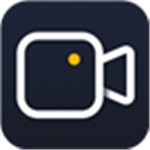 嗨格式录屏大师破解版
简体中文 / 1.13 MB
嗨格式录屏大师破解版
简体中文 / 1.13 MB
 字幕通破解版 v2.0
字幕通破解版 v2.0  屏幕录像专家官方最新版 v2020.01.18
屏幕录像专家官方最新版 v2020.01.18










